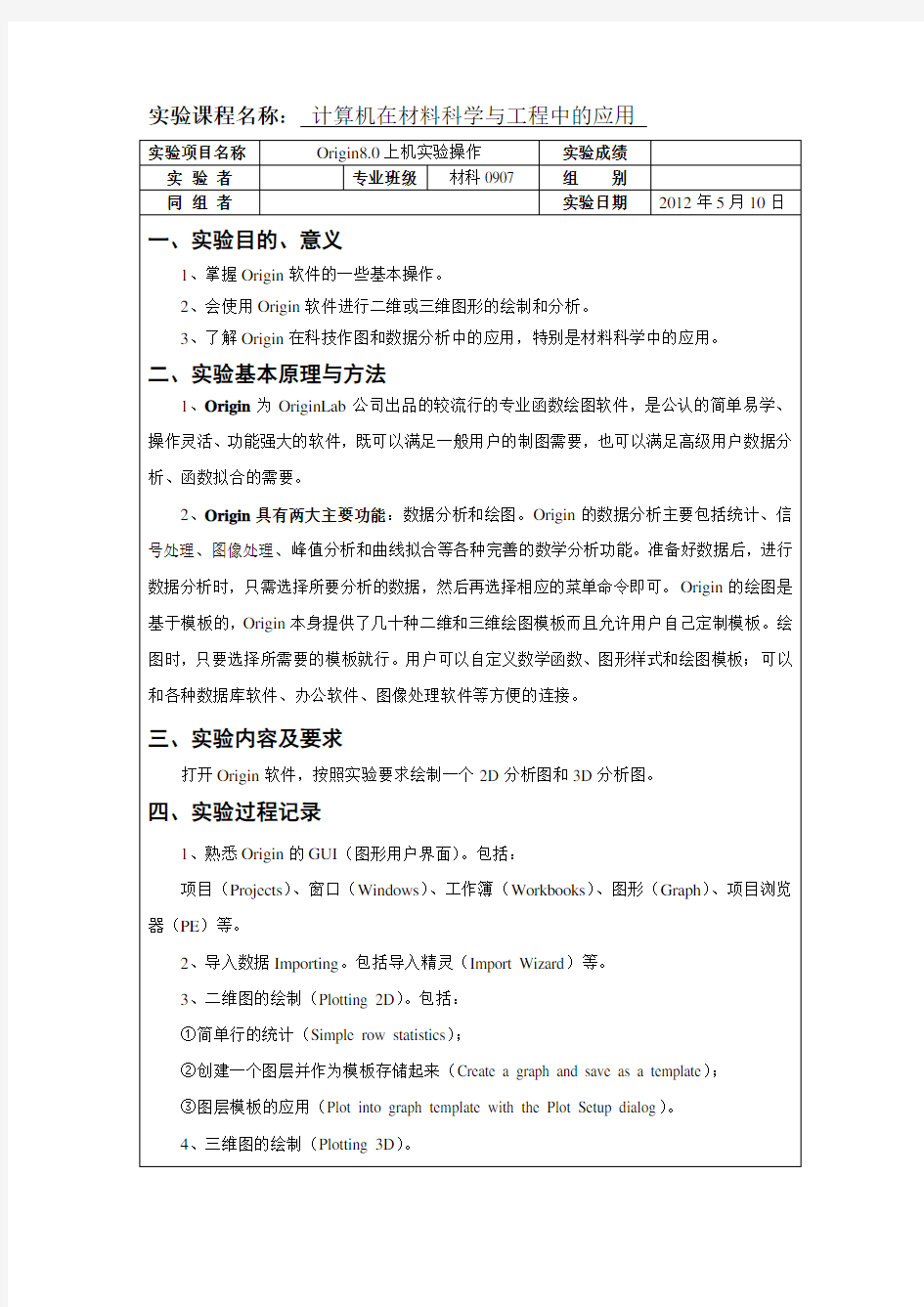
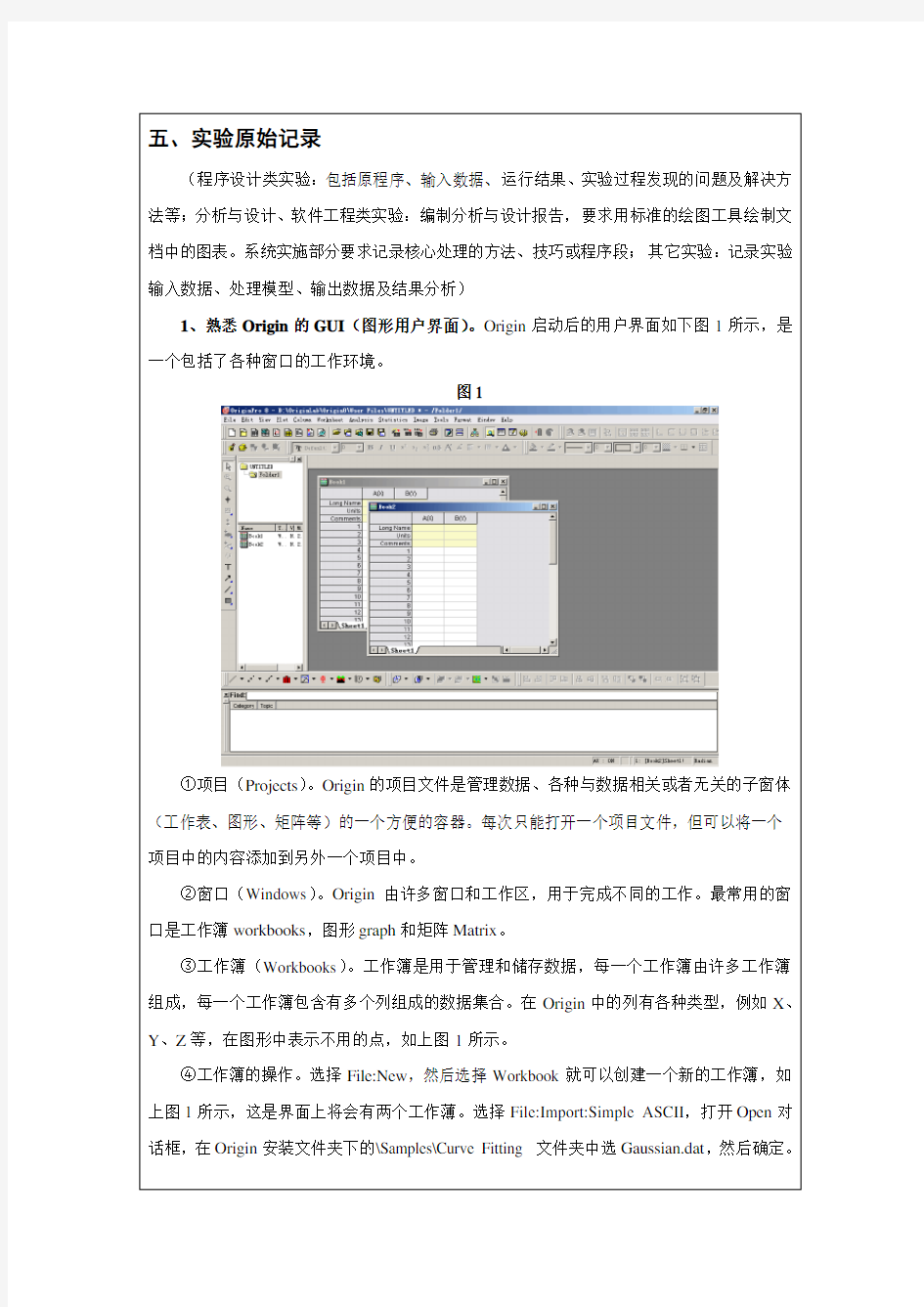
实验课程名称:计算机在材料科学与工程中的应用
①项目(Projects)。Origin的项目文件是管理数据、各种与数据相关或者无关的子窗体(工作表、图形、矩阵等)的一个方便的容器。每次只能打开一个项目文件,但可以将一个项目中的内容添加到另外一个项目中。
②窗口(Windows)。Origin由许多窗口和工作区,用于完成不同的工作。最常用的窗口是工作簿workbooks,图形graph和矩阵Matrix。
③工作簿(Workbooks)。工作簿是用于管理和储存数据,每一个工作簿由许多工作簿组成,每一个工作簿包含有多个列组成的数据集合。在Origin中的列有各种类型,例如等,在图形中表示不用的点,如上图1所示。
④工作簿的操作。选择File:New,然后选择Workbook就可以创建一个新的工作簿,如
所示,这是界面上将会有两个工作薄。选择File:Import:Simple ASCII,打开Origin安装文件夹下的\Samples\Curve Fitting 文件夹中选Gaussian.dat,
⑤由导入的数据做散点图。从菜单中选择Plot:Symbol:Scatter,就可以得到一个散点图。
所示。
图3
(Graph)。图形窗口是表述实验数据和分析结果的图形的容器,各图层可以独立改变大小、移动,使得可以用各种图示来表达数据。将\Sample\Curve Fitting
数据导入,会发现包含有一个X列和3个Y列的数据,每个Y列的数据都与最左边
图5
⑧项目浏览器(PE)。PE可以管理的的工作区域,还可以用PE由一个已经存在的项目文件创建新的项目文件。
、导入数据Importing。Import Wizard可以将复杂的ASCII文件导,Import Wizard custom filter files过滤器,以后再导入同类型的数据文件就可以通过简单的拖拽到
Notepad打开\Samples\Import and Export 文件夹下的文件S15-125.dat
②选择File: Import: Single ASCII,将\Samples\Import and Export\ S15-125-03.dat.双击文件的开始按钮,按照试验要求进行设置并确认,得到如下图7所示。
图7 图8
、二维图的绘制(Plotting 2D)。Origin提供简易的方法产生2D图。用户可以轻易地
⑥图层模板的应用(Plot into graph template with the Plot Setup dialog)。点击“new workbook”打开一个新工作簿,同上导入\Samples\Curve Fitting\Dose Response-Inhibitor.dat 选择Statistics on Rows,用相同的方法计算Mean and SD。如下图18所示。
图18
图21
三维图的绘制(Plotting 3D)。在Origin软件里边,大多数3D 图——包括
wire frame/wire surface、3D bar plot and 2D contour ——都是从Origin矩阵创建的。大多数情况下,原始数据是XYZ,我们必须先转化为矩阵,利用Origin创建常规网格。
①导入文件\Samples\Matrix Conversion and Gridding\XYZ Random Gaussian.dat.
三列,右击,从的弹出的菜单里选择Set As: Z。如下图22所示。
数据输入到一个矩阵里。选择Worksheet: Convert to Matrix: XYZ Gridding XYZ Gridding对话框,在右侧预览面板上可以看到XY数据被随即分配。如下图
并进行如下设置,如下图24所示。
图23 图24
④为了能在图标上显示出原始数据点,可以使用Layer Contents。右击图层,选择Layer Contents。将Layer Contents对话框中A vailable Date下的book1.c移到右侧Layer Contents 中,确认后得到,如上图26所示。现在可以在右侧面板中Symbol进行符号、尺寸、颜色等的调整。调整后的如下图27所示。
图26
. .. . .. .. 实验三、图的遍历操作 一、目的 掌握有向图和无向图的概念;掌握邻接矩阵和邻接链表建立图的存储结构;掌握DFS及BFS对图的遍历操作;了解图结构在人工智能、工程等领域的广泛应用。 二、要求 采用邻接矩阵和邻接链表作为图的存储结构,完成有向图和无向图的DFS 和BFS操作。 三、DFS和BFS 的基本思想 深度优先搜索法DFS的基本思想:从图G中某个顶点Vo出发,首先访问Vo,然后选择一个与Vo相邻且没被访问过的顶点Vi访问,再从Vi出发选择一个与Vi相邻且没被访问过的顶点Vj访问,……依次继续。如果当前被访问过的顶点的所有邻接顶点都已被访问,则回退到已被访问的顶点序列中最后一个拥有未被访问的相邻顶点的顶点W,从W出发按同样方法向前遍历。直到图中所有的顶点都被访问。 广度优先算法BFS的基本思想:从图G中某个顶点Vo出发,首先访问Vo,然后访问与Vo相邻的所有未被访问过的顶点V1,V2,……,Vt;再依次访问与V1,V2,……,Vt相邻的起且未被访问过的的所有顶点。如此继续,直到访问完图中的所有顶点。 四、示例程序 1.邻接矩阵作为存储结构的程序示例
#include"stdio.h" #include"stdlib.h" #define MaxVertexNum 100 //定义最大顶点数 typedef struct{ char vexs[MaxVertexNum]; //顶点表 int edges[MaxVertexNum][MaxVertexNum]; //邻接矩阵,可看作边表int n,e; //图中的顶点数n和边数e }MGraph; //用邻接矩阵表示的图的类型 //=========建立邻接矩阵======= void CreatMGraph(MGraph *G) { int i,j,k; char a; printf("Input VertexNum(n) and EdgesNum(e): "); scanf("%d,%d",&G->n,&G->e); //输入顶点数和边数 scanf("%c",&a); printf("Input Vertex string:"); for(i=0;i
南昌航空大学 数学与信息科学学院 实验报告 课程名称:数学实验 实验名称: MATLAB基本操作 实验类型:验证性■综合性□ 设计性□ 实验室名称:数学实验室 班级学号: 10 学生姓名:钟 X 任课教师(教师签名): 成绩: 实验日期: 2011-10- 10
一、实验目的 1、熟悉MATLAB基本命令与操作 2、熟悉MATLAB作图的基本原理与步骤 3、学会用matlab软件做图 二、实验用仪器设备、器材或软件环境 计算机MATLAB软件 三、实验原理、方案设计、程序框图、预编程序等 问题1:在区间【0,2π】画sinx 实验程序: >> x=linspace(0,2*pi,30); >> y=sin(x); >> plot(x,y) 问题2:在【0,2π】用红线画sinx,用绿圈画cosx,实验程序:
>> x=linspace(0,2*pi,30); >> y=sin(x); >> z=cos(x); >> plot(x,y,'r',x,z,'co') >> 问题3:在【0,π】上画y=sinx的图形。 实验程序: >> ezplot('sin(x)',[0,pi]) >> 问题4:在【0,π】上画x=cos3t,y=sin3t星形图形。
实验程序: >> ezplot('cos(t).^3','sin(t).^3',[0,pi]) >> 问题5:[-2,0.5],[0,2]上画隐函数 实验程序: >> ezplot('exp(x)+sin(x*y)',[-2,0.5,0,2]) >> 问题6:在[-2,2]范围内绘制tanh的图形。实验程序: >> fplot('tanh',[-2,2])
SQL-Server数据库上机实验报告
《数据库系统原理》上机实验报告 学号:1120131743 姓名:谈兆年 班级:07111301
一、实验目的与要求: ●熟练使用SQL语句 ●掌握关系模型上的完整性约束机制 二、实验内容 1:利用SQL语句创建Employee数据库 CREATE DATABASE Employee; 结果: 2:利用SQL语句在Employee数据库中创建人员表person、月薪表salary及部门表dept。 做法:按表1、表2、表3中的字段说明创建 表1 person表结构 字段名数据 类型 字段 长度 允许空 否 字段说明 P_no Char 6 Not Null 工号,主键P_na Varch10 Not 姓名
me ar Null Sex Char 2 Not Null 性别 Birth date Dateti me Null 出生日期 Prof Varch ar 10 Null 职称 Dept no Char 4 Not Null 部门代码,外键 (参照dept表)表2 salary表结构 字段名数据 类型 字段 长度 允许空 否 字段说明 P_no Char 6 Not Null 工号,主键,外键(参照person表) Base Dec 5 Null 基本工资Bonu s Dec 5 Null 奖金,要求>50 Fact Dec 5 Null 实发工资=基本工 资+奖金 Mont h Int 2 Not Null 月份
表3 dept表结构 字段名数据 类型 字段 长度 允许空 否 字段说明 Dept no Char 4 Not Null 部门代码,主键, Dna me Varch ar 10 Not Null 部门名称 程序为: CREATE TABLE dept( deptno CHAR(4) PRIMARY KEY NOT NULL, dname V ARCHAR(10) NOT NULL) CREATE TABLE Person( P_no CHAR(6) PRIMARY KEY Not Null, P_name V ARCHAR(10) Not Null, Sex CHAR(2) Not Null, Birthdate Datetime Null, Prof V ARCHAR(10) Null, Deptno CHAR(4) Not Null, FOREIGN KEY(Deptno) REFERENCES
操作系统上机题目 一、题目 实验1:LINUX/UNIX Shell部分 (一)系统基本命令 1.登陆系统,输入whoami 和pwd ,确定自己的登录名和当前目录; 登录名yuanye ,当前目录/home/yuanye 2.显示自己的注册目录?命令在哪里? a.键入echo $HOME,确认自己的主目录;主目录为/home/yuanye b.键入echo $PA TH,记下自己看到的目录表;/usr/local/sbin:/usr/local/bin:/usr/sbin:/usr/bin:/sbin:/bin:/usr/games c.键入which abcd,看看得到的错误信息; 再键入which ls 和which vi,对比刚刚得到的结果的目录是否在a.、b. 两题看到的目录表中; /bin/ls /usr/bin/vi 3.ls 和cd 的使用: a.键入ls,ls -l ,ls -a ,ls -al 四条命令,观察输出,说明四种不同使用方式的区别。 1. examples.desktop 公共的模板视频图片文档音乐桌面; 总计32 2.-rw-r--r-- 1 yuanye yuanye 357 2011-03-22 22:15 examples.desktop drwxr-xr-x 2 yuanye yuanye 4096 2011-03-22 23:25 公共的 drwxr-xr-x 2 yuanye yuanye 4096 2011-03-22 23:25 模板 drwxr-xr-x 2 yuanye yuanye 4096 2011-03-22 23:25 视频 drwxr-xr-x 2 yuanye yuanye 4096 2011-03-22 23:25 图片 drwxr-xr-x 2 yuanye yuanye 4096 2011-03-22 23:25 文档 drwxr-xr-x 2 yuanye yuanye 4096 2011-03-22 23:25 音乐 drwxr-xr-x 2 yuanye yuanye 4096 2011-03-22 23:25 桌面 3. . .fontconfig .local .Xauthority .. .gconf .mozilla .xsession-errors .bash_logout .gconfd .nautilus 公共的 .bashrc .gksu.lock .profile 模板 .cache .gnome2 .pulse 视频 .chewing .gnome2_private .pulse-cookie 图片 .config .gnupg .recently-used.xbel 文档 .dbus .gstreamer-0.10 .scim 音乐 .dmrc .gtk-bookmarks .sudo_as_admin_successful 桌面 .esd_auth .gvfs .update-manager-core
数据库实验 (第三次) 题目1 实验内容: 1. 检索上海产的零件的工程名称; 2. 检索供应工程J1零件P1的供应商号SNO; 3. 检索供应工程J1零件为红色的供应商号SNO; 4. 检索没有使用天津生产的红色零件的工程号JNO; 5. 检索至少用了供应商S1所供应的全部零件的工程号JNO; 6. 检索购买了零件P1的工程项目号JNO及数量QTY,并要求对查询的结果按数 量QTY降序排列。
1 select jname from j where jno in (select jno from spj where sno in (select sno from s where city ='上海' ) ); 2 select sno from spj where jno ='j1'and pno ='p1' 3
selectdistinct sno from spj where pno in (select pno from p where color='红'and pno in (select pno from spj where jno ='j1' ) ); 4 selectdistinct jno from spj where pno notin (select pno from p where color ='红'and pno in (select pno from spj where sno in (select sno from s where city ='天津' ) ) )
5 select jno from spj where sno ='s1' 6 select jno,qty from spj where pno ='p1' orderby qty desc 四﹑思考题 1.如何提高数据查询和连接速度。 建立视图 2. 试比较连接查询和嵌套查询 有些嵌套查询是可以用连接来代替的,而且使用连接的方式,性能要比 嵌套查询高出很多 当查询涉及多个关系时,用嵌套查询逐步求解结构层次清楚,易于构造,具有结构化程序设计的优点。但是相比于连接运算,目前商用关系数据库管理系统对嵌套查询的优化做的还不够完善,所以在实际应用中,能够用连接运算表达的查询尽可能采用连接运算。
实验(一) Windows 7基本操作 一、实验目的 1.掌握文件和文件夹基本操作。 2.掌握“资源管理器”和“计算机”基本操作。 二、实验要求 1.请将操作结果用Alt+Print Screen组合键截图粘贴在题目之后。 2.实验完成后,请将实验报告保存并提交。 三、实验内容 1.文件或文件夹的管理(提示:此题自行操作一遍即可,无需抓图)★期末机试必考题★ (1) 在D:盘根目录上创建一个名为“上机实验”的文件夹,在“上机实验”文件夹中创建1个名为“操作系统上机实验”的空白文件夹和2个分别名为“2.xlsx”和“3.pptx”的空白文件,在“操作系统上机实验”文件夹中创建一个名为“1.docx”的空白文件。 (2) 将“1.docx”改名为“介绍信.docx”;将“上机实验”改名为“作业”。 (3) 在“作业”文件夹中分别尝试选择一个文件、同时选择两个文件、一次同时选择所有文件和文件夹。 (4) 将“介绍信.docx”复制到C:盘根目录。 (5) 将D:盘根目录中的“作业”文件夹移动到C:盘根目录。 (6) 将“作业”文件夹中的“2.xlsx”文件删除放入“回收站”。 (7) 还原被删除的“2.xlsx”文件到原位置。 2.搜索文件或文件夹,要求如下: 查找C盘上所有以大写字母“A”开头,文件大小在10KB以上的文本文件。(提示:搜索时,可以使用“?”和“*”。“?”表示任意一个字符,“*”表示任意多个字符。)
3. 在桌面上为C:盘根目录下的“作业”文件夹创建一个桌面快捷方式。★期末机试必考题★ 3.“计算机”或“资源管理器”的使用 (1) 在“资源管理器”窗口,设置以详细信息方式显示C:\WINDOWS中所有文件和文件夹,使所有图标按类型排列显示,并不显示文件扩展名。(提示:三步操作全部做完后,将窗口中显示的最终设置结果抓一张图片即可) (2) 将C:盘根目录中“介绍信.docx”的文件属性设置为“只读”和“隐藏”,并设置在窗口中显示“隐藏属性”的文件或文件夹。(提示:请将“文件夹”对话框中选项设置效果与C:盘根目录中该文件图标呈现的半透明显示效果截取在一整张桌面图片中即可) 4.回收站的设置 设置删除文件后,不将其移入回收站中,而是直接彻底删除功能。
实验四:图的遍历 题目:图及其应用——图的遍历 班级:姓名:学号:完成日期: 一.需求分析 1.问题描述:很多涉及图上操作的算法都是以图的遍历操作为基础的。试写一个程序,演示在连通的无向图上访问全部结点的操作。 2.基本要求:以邻接表为存储结构,实现连通无向图的深度优先和广度优先遍历。以用户指定的结点为起点,分别输出每种遍历下的结点访问序列和相应生成树的边集。 3.测试数据:教科书图7.33。暂时忽略里程,起点为北京。 4.实现提示:设图的结点不超过30个,每个结点用一个编号表示(如果一个图有n个结点,则它们的编号分别为1,2,…,n)。通过输入图的全部边输入一个图,每个边为一个数对,可以对边的输入顺序作出某种限制,注意,生成树的边是有向边,端点顺序不能颠倒。 5.选作内容: (1).借助于栈类型(自己定义和实现),用非递归算法实现深度优先遍历。 (2).以邻接表为存储结构,建立深度优先生成树和广度优先生成树,再按凹入表或树形打印生成树。 二.概要设计 1.为实现上述功能,需要有一个图的抽象数据类型。该抽象数据类型的定义为: ADT Graph { 数据对象V:V是具有相同特性的数据元素的集合,称为顶点集。 数据关系R: R={VR} VR={
实验名称:Windows的基本操作 一、实验目的 1.掌握桌面主题的设置。 2.掌握快捷方式的创建。 3.掌握开始菜单的组织。 4.掌握多任务间的数据传递——剪贴板的使用。 5.掌握文件夹和文件的创建、属性查看和设置。 6.掌握文件夹和文件的复制、移动和删除与恢复。 7.熟悉文件和文件夹的搜索。 8.熟悉文件和文件夹的压缩存储和解压缩。 二、实验环境 1.中文Windows 7操作系统。 三、实验内容及步骤 通过上机完成实验4、实验5所有内容后完成该实验报告 1.按“实验4--范例内容(1)”的要求设置桌面,将修改后的界面复制过来。 注:没有桌面背景图“Autumn”的,可选择其它背景图。 步骤:在桌面空白区域右击,选择菜单中的“个性化”,在弹出的窗口中点击“桌面背景”,在背景栏内选中“某一张图片”,单击“确定”。 修改后的界面如下图所示: 2.将画图程序添加到“开始”菜单的“固定项目列表”上。 步骤:右击“开始/所有程序/附件”菜单中的画图程序项,在弹出的快捷菜单中选“附到「开始」菜单”命令。 3.在D盘上建立以“自己的学号+姓名”为名的文件夹(如01108101刘琳)和其子文件 夹sub1,然后:
步骤:选定D:\为当前文件夹,选择“文件/新建/文件夹”命令,并将名字改为“学号+姓名”;选定“ D:\学号+姓名”为当前文件夹,选择“文件/新建/文件夹”命令,并将名字改为“sub1” ①在C:\WINDOWS中任选2个TXT文本文件,将它们复制到“学号+姓名”文件夹中;步骤:选定“C:\WINDOWS”为当前文件夹,随机选取2个文件, CTRL+C复制,返回“D:\学号+姓名”的文件夹,CTRL+V粘贴 ②将“学号+姓名”文件夹中的一个文件移到其子文件夹sub1中; 步骤:选定“ D:\学号+姓名”为当前文件夹,选中其中任意一个文件将其拖拽文件到subl ③在sub1文件夹中建立名为“”的空文本文档; 步骤:选定“ D:\学号+姓名\ sub1”为当前文件夹,在空白处单击右键,选择“新建\文本文档”,把名字改为test,回车完成。 ④删除文件夹sub1,然后再将其恢复。 步骤:选定“ D:\学号+姓名”为当前文件夹,右键单击“sub1”文件夹,选择“删除”,然后打开回收站,右键单击“sub1”文件夹,在弹出的快捷菜单中选择“还原”。 4.搜索C:\WINDOWS\system文件夹及其子文件夹下所有文件名第一个字母为s、文件长 度小于10KB且扩展名为exe的文件,并将它们复制到sub1文件夹中。 步骤:选定“ C:\WINDOWS\system”为当前文件夹,单击“搜索”按钮,在左侧窗格选择“所有文件和文件夹”,在“全部或部分文件名”中输入“s*.exe”,在“大小”中,选择“0~10KB”。 5.用不同的方法,在桌面上创建名为“计算器”、“画图”和“剪贴板”的三个快捷方式, 它们应用程序分别为:、和。并将三个快捷方式复制到sub1文件夹中。 步骤:①在"开始"菜单的"所有程序"子菜单中找到"计算器",单击右键,在弹出的快捷菜单中选择“发送到\桌面快捷方式”。 ②在"开始"菜单的"所有程序"子菜单中找到"画图",将其拖至桌面空白处。 ③在桌面上单击右键,在弹出的快捷菜单中选择“新建\快捷方式”,在“创建快捷方式”
For the things that have been done in a certain period, the general inspection of the system is also a specific general analysis to find out the shortcomings and deficiencies 数据库上机实验报告正式 版
数据库上机实验报告正式版 下载提示:此报告资料适用于某一时期已经做过的事情,进行一次全面系统的总检查、总评价,同时也是一次具体的总分析、总研究,找出成绩、缺点和不足,并找出可提升点和教训记录成文,为以后遇到同类事项提供借鉴的经验。文档可以直接使用,也可根据实际需要修订后使用。 数据库上机实验报告 试验内容 1、数据表的建立 基本表《简单的》带有主键 带有外码约束的(外码来自其他表或者本表) 2、数据表的修改 添加删除列 修改列属性类型 添加删除约束(约束名) 元组的添加,修改,删除 删除数据表
试验过程 1、createtablestudent ( snochar(9)primarykey,/*sno是主码列级完整性约束条件*/ snamechar(20)unique,/*sname取唯一值*/ ssexchar(2), sagesmallint,/*类型为smallint*/ sdeptchar(20)/*所在系*/ ); createtablecourse ( cnochar(4)primarykey,/*列级完整性约束条件,cno是主码*/
cnamechar(40), cpnochar(4),/*cpno的含义是先行课*/ ccreditsmallint, foreignkey(cpno)referencescourse(cno) /*表级完整性约束条件,cpno是外码,被参照表是course,被参照列是 cno*/ ); createtablesc ( snochar(9), cnochar(4), gradesmallint,
大连理工大学实验报告 学院(系):专业:班级: 姓名:学号:组:___ 实验时间:实验室:实验台: 指导教师签字:成绩: 实验名称:进程控制 一、实验目的和要求 (1)进一步加强对进程概念的理解,明确进程和程序的区别 (2)进一步认识并发执行的实质 二、实验环境 在windows平台上,cygwin模拟UNIX运行环境 三、实验内容 (1) getpid()---获取进程的pid 每个进程都执行自己独立的程序,打印自己的pid; (2) getpid()---获取进程的pid 每个进程都执行自己独立的程序,打印自己的pid; 父进程打印两个子进程的pid;
(3)写一个命令处理程序,能处理max(m,n), min(m,n),average(m,n,l)这几个命令(使用exec函数族)。 Max函数 Min函数 Average函数 Exec函数族调用 四、程序代码 五、运行结果 六、实验结果与分析 七、体会 通过这次上机,我了解了fork函数的运行方法,同时更深刻的了解了进程的并行执行的本质,印证了在课堂上学习的理论知识。同时通过编写实验内容(3)的命令处理程序,学会了exec函数族工作原理和使用方法。通过这次上机实验让我加深了对课堂上学习的理论知识的理解,收获很多。
大连理工大学实验报告 学院(系):专业:班级: 姓名:学号:组:___ 实验时间:实验室:实验台: 指导教师签字:成绩: 实验名称:进程通讯 一、实验目的和要求 了解和熟悉UNIX支持的共享存储区机制 二、实验环境 在windows平台上,cygwin模拟UNIX运行环境 三.实验内容 编写一段程序, 使其用共享存储区来实现两个进程之间的进程通讯。进程A创建一个长度为512字节的共享内存,并显示写入该共享内存的数据;进程B将共享内存附加到自己的地址空间,并向共享内存中写入数据。 四、程序代码 五、运行结果 六、实验结果与分析 七、体会
浙江大学城市学院实验报告 课程名称数据结构 实验项目名称实验十三/十四图的基本操作 学生姓名专业班级学号 实验成绩指导老师(签名)日期2014/06/09 一.实验目的和要求 1、掌握图的主要存储结构。 2、学会对几种常见的图的存储结构进行基本操作。 二.实验内容 1、图的邻接矩阵定义及实现: 建立头文件test13_AdjM.h,在该文件中定义图的邻接矩阵存储结构,并编写图的初始化、建立图、输出图、输出图的每个顶点的度等基本操作实现函数。同时建立一个验证操作实现的主函数文件test13.cpp(以下图为例),编译并调试程序,直到正确运行。 2、图的邻接表的定义及实现: 建立头文件test13_AdjL.h,在该文件中定义图的邻接表存储结构,并编写图的初始化、建立图、输出图、输出图的每个顶点的度等基本操作实现函数。同时在主函数文件test13.cpp中调用这些函数进行验证(以下图为例)。
3、填写实验报告,实验报告文件取名为report13.doc。 4、上传实验报告文件report13.doc到BB。 注: 下载p256_GraphMatrix.cpp(邻接矩阵)和 p258_GraphAdjoin.cpp(邻接表)源程序,读懂程序完成空缺部分代码。 三. 函数的功能说明及算法思路 (包括每个函数的功能说明,及一些重要函数的算法实现思路) 四. 实验结果与分析 (包括运行结果截图、结果分析等)
五.心得体会
程序比较难写,但是可以通过之前的一些程序来找到一些规律 (记录实验感受、上机过程中遇到的困难及解决办法、遗留的问题、意见和建议等。) 【附录----源程序】 256: //p-255 图的存储结构以数组邻接矩阵表示, 构造图的算法。 #include 数据库上机实验报告 4 学号:姓名:日期:年月日 实验目的:(1)练习连接查询;(2)练习视图的创建与使用;(3)学习使用ODBC的方法;(4)体验T-SQL的功能;体验存储过程的功能;体验表值函数、标量值函数的作用;体验ranking等功能。 1 练习视图及连接查询。 (1)创建一个视图,视图名为viNF,视图内容为select id,count(*) as nf from friends group by id。执行成功后,将SQL语句复制到下方。 (2)基于viNF视图,查找拥有最多好友的用户、最少好友的用户。执行成功后,将SQL语句复制到下方。 (3)基于users表和viNF视图进行连接查询。分别进行内连接、全外连接、左外连接、右外连接四种操作。执行成功后,将SQL语句复制到下方,并回答:四种结果表,哪两个的结果是一致的,为什么? (4)将题(3)中全外连接保存为一个新的视图viUAF。 2 通过ODBC用Excel打开users表。 3 体验T-SQL。 回顾实验2中的题目: 定义最低价格为成本价;依据此成本价做如下计算: 连接Goods,Goods_Extent,Sellers表,按照总利润,输出前10名;要求输出表的格式为(商品名称,卖家名称,商品价格,运费,卖家信誉,卖家好评率,历史销量,历史利润,期内销量,期内利润,总销量,总利润) 利用如下语句进行查询,体会和之前有什么不同。如感兴趣,自己可以仿照写一个变量定义、赋值及应用的例子。 declare @cost as float; select @cost=min(good_price)from goods; select top 10 good_name as商品名称, goods.seller_name as卖家名称, good_price as商品价格, good_shipping as运费, 操作系统上机实验报告 实验名称: 生产者与消费者问题模拟 实验目的: 通过模拟生产者消费者问题理解进程或线程之间的同步与互斥。 实验内容: 1、设计一个环形缓冲区,大小为10,生产者依次向其中写入1到20,每个缓冲区中存放一个数字,消费者从中依次读取数字。 2、相应的信号量; 3、生产者和消费者可按如下两种方式之一设计; (1)设计成两个进程; (2)设计成一个进程内的两个线程。 4、根据实验结果理解信号量的工作原理,进程或线程的同步\互斥关系。 实验步骤及分析: 一.管道 (一)管道定义 所谓管道,是指能够连接一个写进程和一个读进程的、并允许它们以生产者—消费者方式进行通信的一个共享文件,又称为pipe文件。由写进程从管道的写入端(句柄1)将数据写入管道,而读进程则从管道的读出端(句柄0)读出数据。(二)所涉及的系统调用 1、pipe( ) 建立一无名管道。 系统调用格式 pipe(filedes) 参数定义 int pipe(filedes); int filedes[2]; 其中,filedes[1]是写入端,filedes[0]是读出端。 该函数使用头文件如下: #include int read(fd,buf,nbyte); int fd; char *buf; unsigned nbyte; 3、write( ) 系统调用格式 read(fd,buf,nbyte) 功能:把nbyte 个字节的数据,从buf所指向的缓冲区写到由fd所指向的文件中。如文件加锁,暂停写入,直至开锁。 参数定义同read( )。 (三)参考程序 #include 邻接矩阵的实现 1. 实验目的 (1)掌握图的逻辑结构 (2)掌握图的邻接矩阵的存储结构 (3)验证图的邻接矩阵存储及其遍历操作的实现2. 实验内容 (1)建立无向图的邻接矩阵存储 (2)进行深度优先遍历 (3)进行广度优先遍历3.设计与编码MGraph.h #ifndef MGraph_H #define MGraph_H const int MaxSize = 10; template int vertexNum, arcNum; }; #endif MGraph.cpp #include 目录 实验一:数字图像的基本处理操作 (4) :实验目的 (4) :实验任务和要求 (4) :实验步骤和结果 (5) :结果分析 (8) 实验二:图像的灰度变换和直方图变换 (9) :实验目的 (9) :实验任务和要求 (9) :实验步骤和结果 (9) :结果分析 (13) 实验三:图像的平滑处理 (14) :实验目的 (14) :实验任务和要求 (14) :实验步骤和结果 (14) :结果分析 (18) 实验四:图像的锐化处理 (19) :实验目的 (19) :实验任务和要求 (19) :实验步骤和结果 (19) :结果分析 (21) 实验一:数字图像的基本处理操作 :实验目的 1、熟悉并掌握MATLAB、PHOTOSHOP等工具的使用; 2、实现图像的读取、显示、代数运算和简单变换。 3、熟悉及掌握图像的傅里叶变换原理及性质,实现图像的傅里叶变换。:实验任务和要求 1.读入一幅RGB图像,变换为灰度图像和二值图像,并在同一个窗口内分 成三个子窗口来分别显示RGB图像和灰度图像,注上文字标题。 2.对两幅不同图像执行加、减、乘、除操作,在同一个窗口内分成五个子窗口来分 别显示,注上文字标题。 3.对一幅图像进行平移,显示原始图像与处理后图像,分别对其进行傅里叶变换, 显示变换后结果,分析原图的傅里叶谱与平移后傅里叶频谱的对应关系。 4.对一幅图像进行旋转,显示原始图像与处理后图像,分别对其进行傅里 叶变换,显示变换后结果,分析原图的傅里叶谱与旋转后傅里叶频谱的 对应关系。 :实验步骤和结果 1.对实验任务1的实现代码如下: a=imread('d:\'); i=rgb2gray(a); I=im2bw(a,; subplot(1,3,1);imshow(a);title('原图像'); subplot(1,3,2);imshow(i);title('灰度图像'); subplot(1,3,3);imshow(I);title('二值图像'); subplot(1,3,1);imshow(a);title('原图像'); 结果如图所示: 目录 实验一:数字图像的基本处理操作....................................................................... 错误!未定义书签。:实验目的 .............................................................................................................. 错误!未定义书签。:实验任务和要求..................................................................................................... 错误!未定义书签。:实验步骤和结果..................................................................................................... 错误!未定义书签。:结果分析................................................................................................................. 错误!未定义书签。实验二:图像的灰度变换和直方图变换............................................................... 错误!未定义书签。:实验目的 .............................................................................................................. 错误!未定义书签。:实验任务和要求..................................................................................................... 错误!未定义书签。:实验步骤和结果..................................................................................................... 错误!未定义书签。:结果分析................................................................................................................. 错误!未定义书签。实验三:图像的平滑处理....................................................................................... 错误!未定义书签。:实验目的 .............................................................................................................. 错误!未定义书签。:实验任务和要求..................................................................................................... 错误!未定义书签。:实验步骤和结果..................................................................................................... 错误!未定义书签。:结果分析................................................................................................................. 错误!未定义书签。实验四:图像的锐化处理......................................................................................... 错误!未定义书签。:实验目的 .............................................................................................................. 错误!未定义书签。:实验任务和要求..................................................................................................... 错误!未定义书签。:实验步骤和结果..................................................................................................... 错误!未定义书签。:结果分析................................................................................................................. 错误!未定义书签。 重庆邮电大学移通学院 数据库集中上机报告 学生:马志鹏 学号: 022******* 班级: 02210901 专业:计算机应用技术 重庆邮电大学移通学院 2011年6月 第一天:Access数据库基本操作 1 实验目的 1、熟悉的掌握Access数据库结构与创建 2、了解创建、修改、删除、查询、保存等操作 3、输入数据创建、设计器创建、向导创建。 2 实验内容 3 实验结果 1. 2. 2 重庆邮电大学移通学院 3 2 Access 数据表的编辑 第二天 数据表基本操作 1 表关系与编辑数据 1 实验目的: 1、实现一对一,一对多,多对多的实体关系 2、对“学生基本信息”表中的记录进行排序,按出生日期降序排列 3、从“学生基本信息”表中筛选出所有计算机系男生的记录 4、从“学生基本信息”表中筛选出回族和蒙古族的所有学生记录 2 实验内容 1. SELECT 学生基本信息表.学生姓名, 成绩档案表.* FROM 成绩档案表INNER JOIN 学生基本信息表ON 成绩档案表.学生学号= 学生基本信息表.学生学号 WHERE (((学生基本信息表.学生姓名)="张冰冰")); 2 SELECT 学生基本信息表.* FROM 学生基本信息表 WHERE (((学生基本信息表.性别)="男") AND ((学生基本信息表.班级名称)="计算机系")); 3 SELECT 成绩档案表.C语言, 课程表.* FROM 成绩档案表, 课程表; 4 SELECT 学生基本信息表.*, 学生基本信息表.性别, 学生基本信息表.班级名称FROM 学生基本信息表WHERE (((学生基本信息表.性别)<>"男") AND ((学生基本信息表.班级名称)<>"计算机系")); 5 SELECT 学生基本信息表.*, 学生基本信息表.出生日期 FROM 学生基本信息表WHERE (((Month([出生日期]))=9) AND ((Day([出生日期]))=1)); 6 SELECT 学生基本信息表.* FROM 学生基本信息表WHERE (((学生基本信息表.学生姓名) Like "李*")); 3 实验结果 4数据库上机实验报告4
操作系统实验报告生产者与消费者问题模拟
数据结构实验报告图实验
数字图像处理实验报告
数字图像处理实验报告
数据库上机实验报告 总结